温馨提示:安装时建议联网
很早学习的知识了,复习一下,记得当时安装了近10遍,心态都崩了。希望在无助的时候能够帮到你,有什么问题可以评论,会尽量帮助你解决。
如有错误,欢迎指正。
一、获取发行Ubuntu发行版本
各种版本的,根据需求去选,官网可以去看一看,可能下载速度会慢,推荐使用国内的镜像站。
二、安装Ubuntu Linux系统
- 打开VMware主页,点击创建新的虚拟机,弹出新建虚拟机导向界面
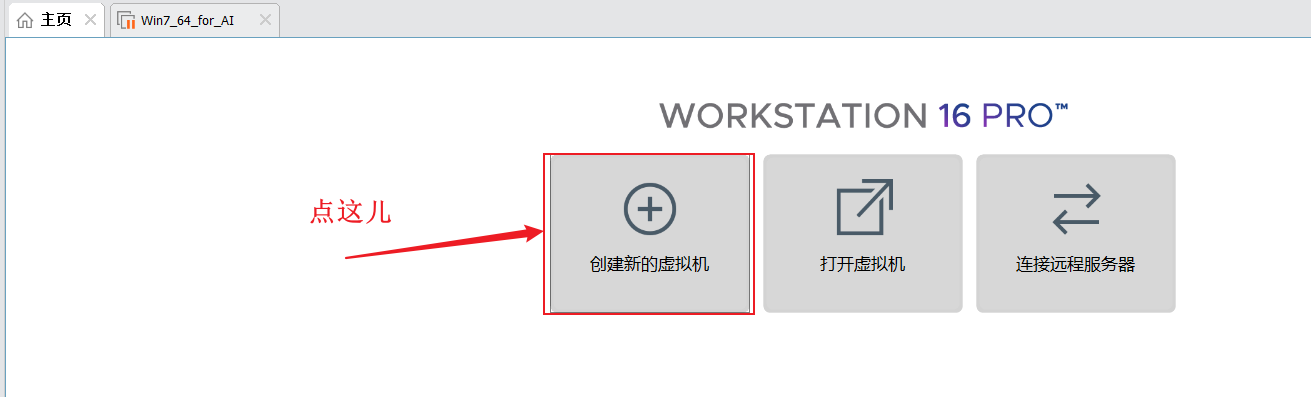
- 配置类型。选择自定义并点击下一步。
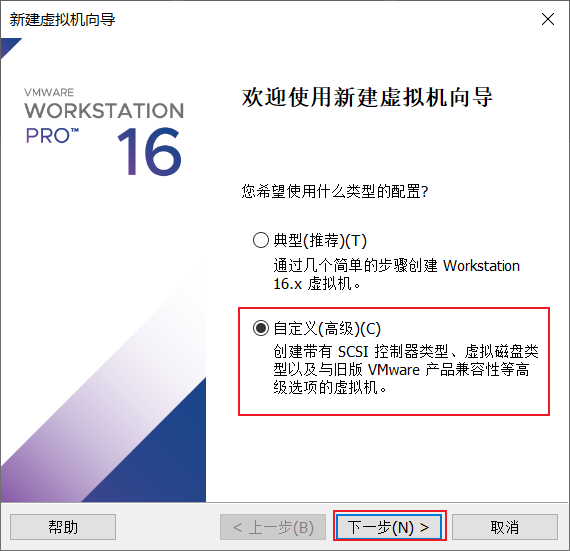
- 虚拟机硬件兼容性。虚拟机硬件兼容性以及兼容产品,一般点击下一步即可。
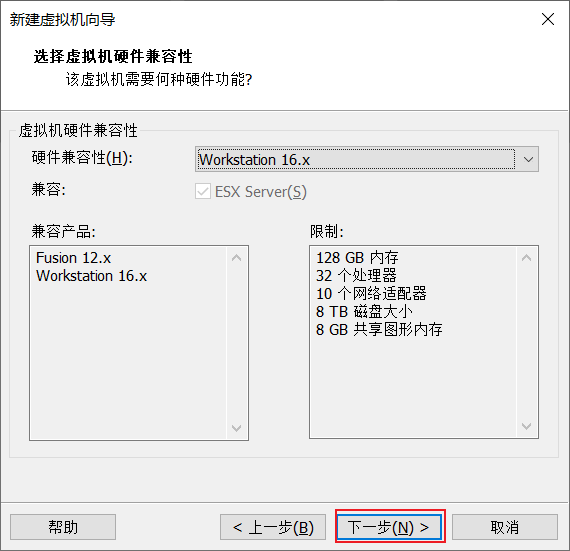
- 安装操作系统。选择稍后安装,点击下一步。
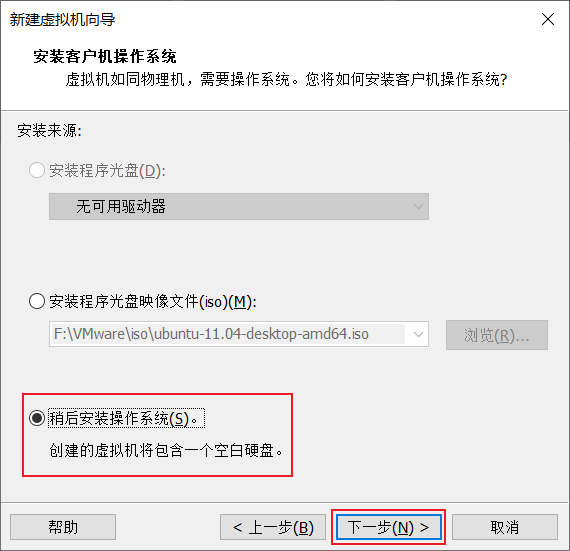
- 选择操作系统。Linux Ubuntu 64位,点击下一步。
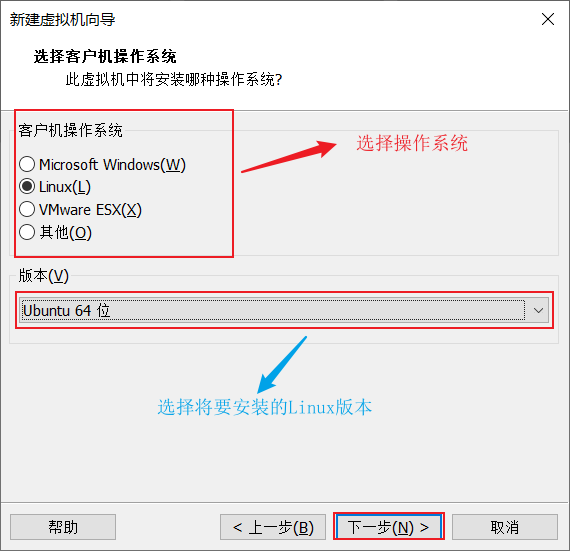
- 命名虚拟机及选择位置。这里的名称是在VMware顶栏显示的名称,可随意命名,位置则根据自己需求而修改,建议放在C盘之外(虚拟机内生成的所有文件都会存储到该文件夹中,占用内存特别大)
小技巧:这里生成的文件夹后期只要压缩该文件发送给其他人,别人就能直接使用,并且和你的虚拟机完全一样。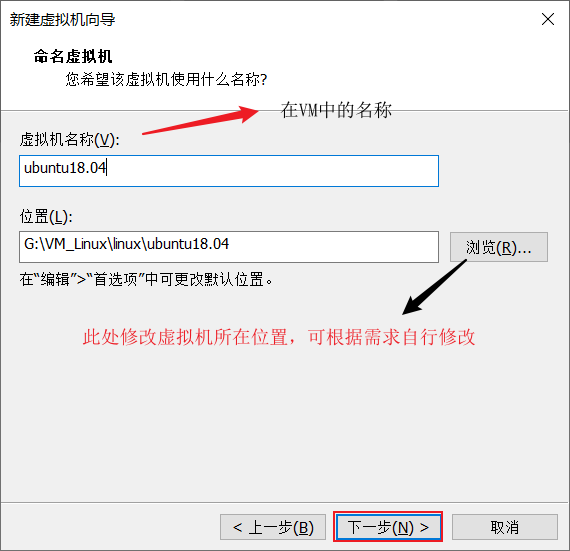
- 处理器配置。如果虚拟机不运行大型软件,处理器数量设成2就行,这里根据自己的需求而修改。由于宿主机内核受限,自己又要同时开多台虚拟机所以就设成了1(卑微)。
温馨提醒:这里不建议超过宿主机内核数量,如果同时开多台的话,宿主机可能卡死。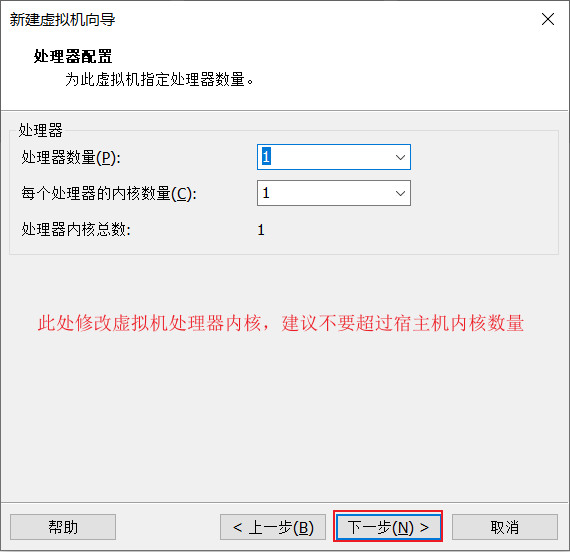
- 虚拟机内存。使用推荐的就行,或者根据需求修改。
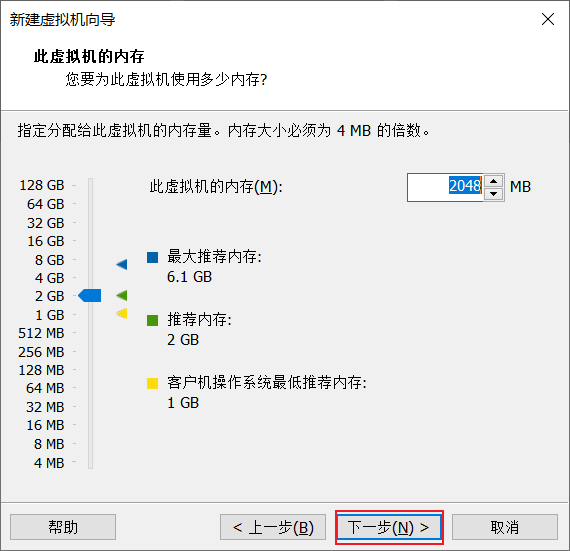
- 网络配置。这里也是建议使用默认的,这个设置后期能够修改。
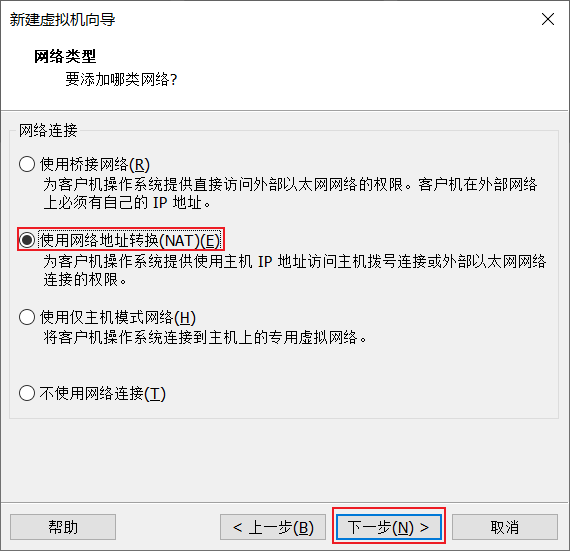
- 选择I/O控制器类型。默认选项,点击下一步。
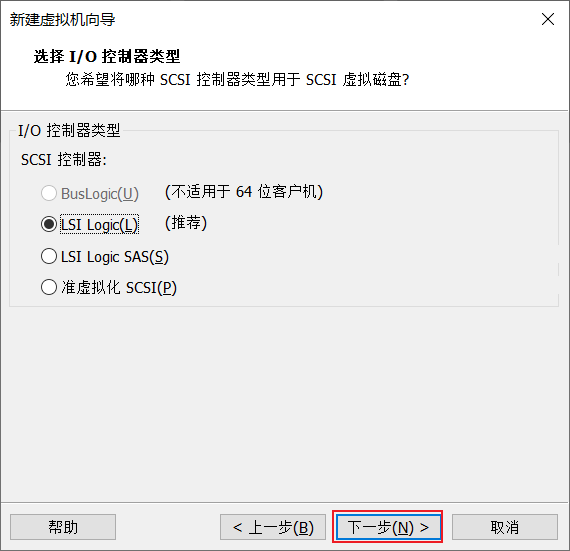
- 选择磁盘类型。使用默认的即可,点击下一步。
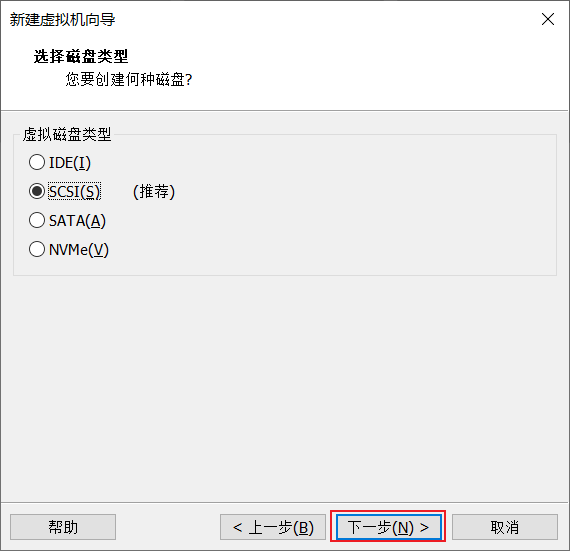
- 选择磁盘。选择“创建虚拟磁盘”,点击下一步。
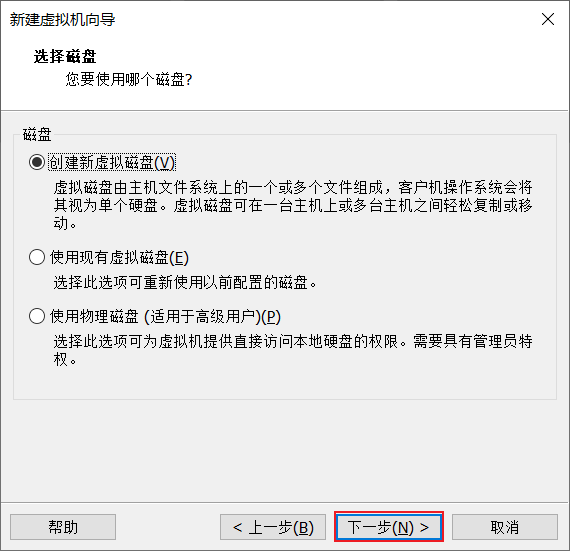
- 指定磁盘容量。这里的磁盘大小是在进入系统之后磁盘的大小,通俗讲就是虚拟机磁盘最大能放的文件,不是真实机磁盘容量一下缩减20GB,别太小,根据需求自行改。之后,选择“将虚拟机磁盘拆分为多个文件”,点击下一步。
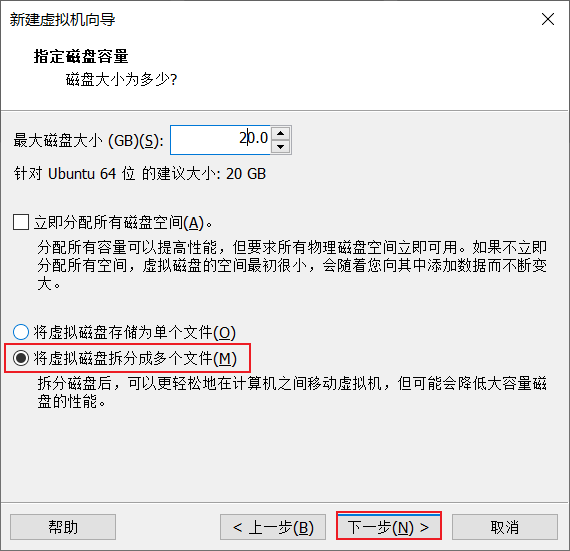
- 指定磁盘文件。默认下一步即可。
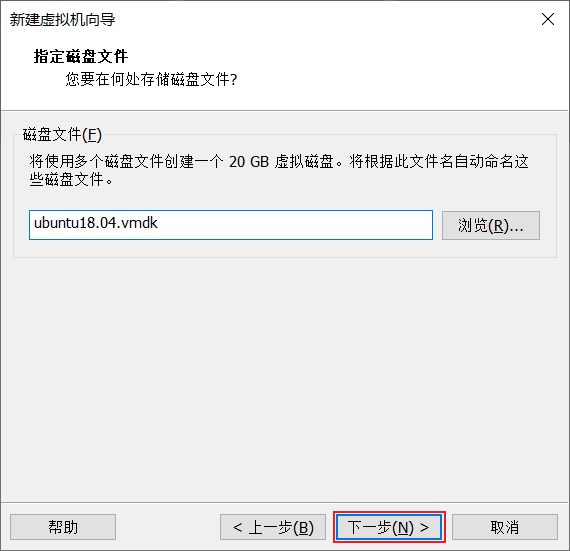
- 裸机准备完成,点击完成。

- 进入该界面双击相应位置。
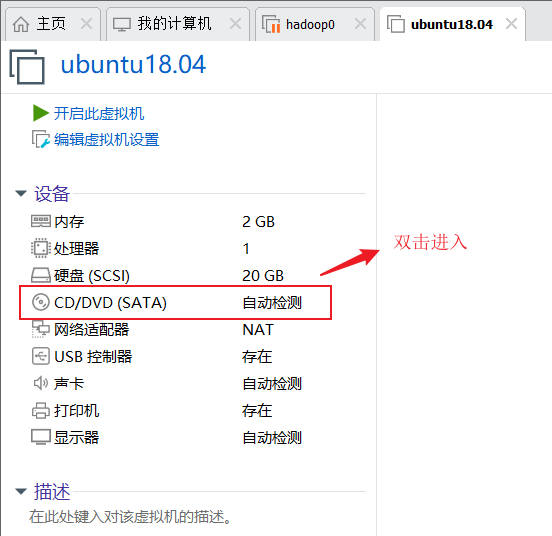
- 配置映像。进行配置虚拟机要使用的映像,选择使用ISO映像文件,找到下载的iso文件。解释:“使用物理驱动器:”使用的是光盘或U盘(里面要有相应的操作系统)。
- 硬件配置。没有特殊需要的话可以将声卡、打印机移除。具体操作方法(以移除声卡为例):点击声卡,再点击下方的“移除”按钮即可移除。后期如有需要也可自行添加。最后点击完成。
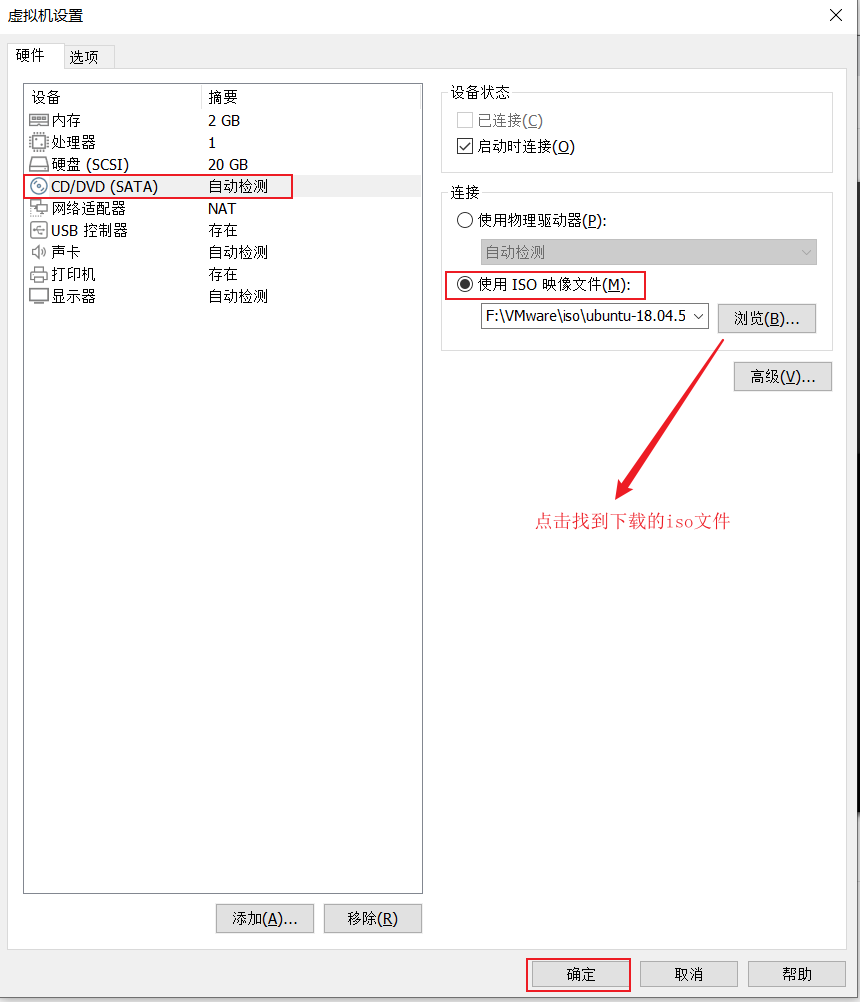
- 开启虚拟机。点击开启此虚拟机,等待。
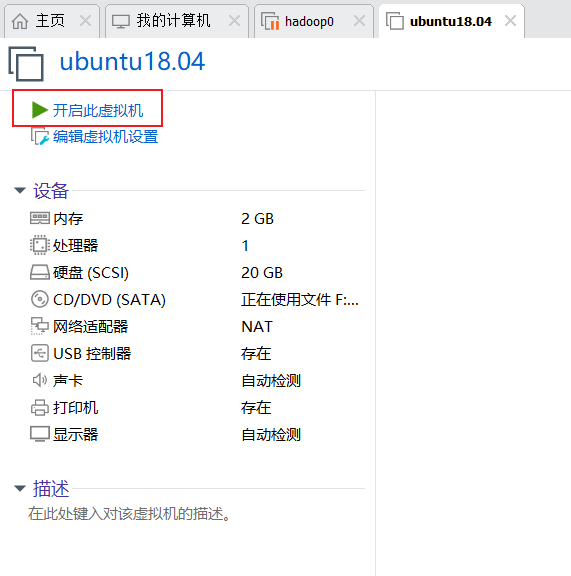
- 选择语言。选择相应的语言,点击“安装Ubuntu”。
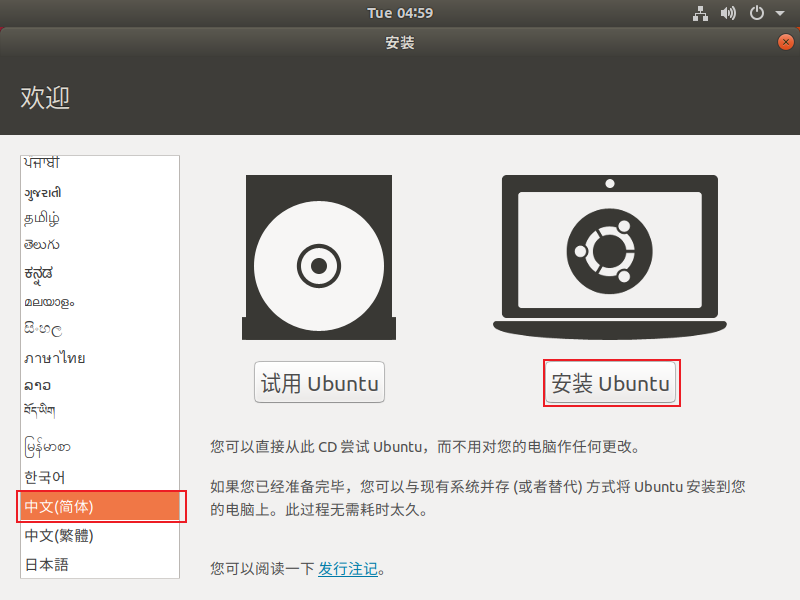
- 选择键盘布局,这里根据自己需求选择就行。
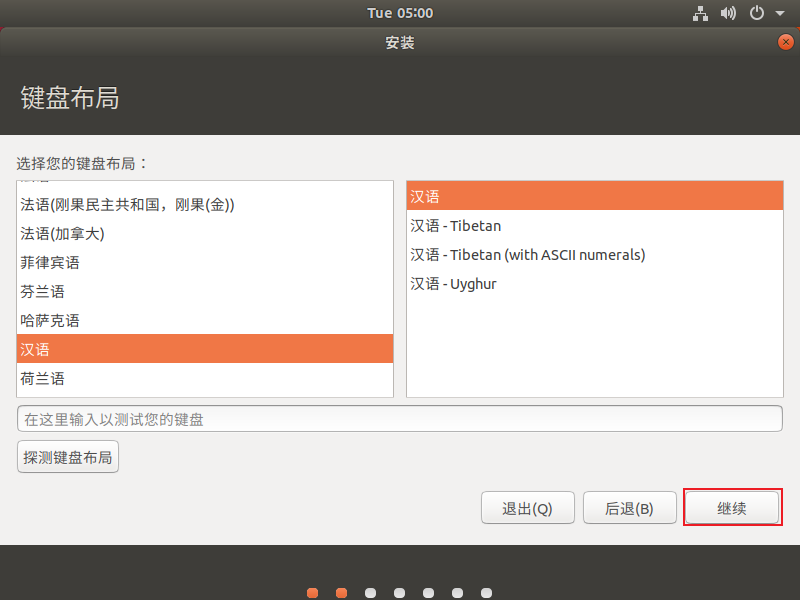
- 更新和其他软件。选择正常安装。如果选择最小安装,后期在使用时,安装某些软件可能会缺少相应的依赖,需自行导入(麻烦)。其他选项按图勾选即可,点击继续。

- 选择安装类型。选择清除整个磁盘并安装Ubuntu,点击现在安装。弹出格式化,点继续即可。
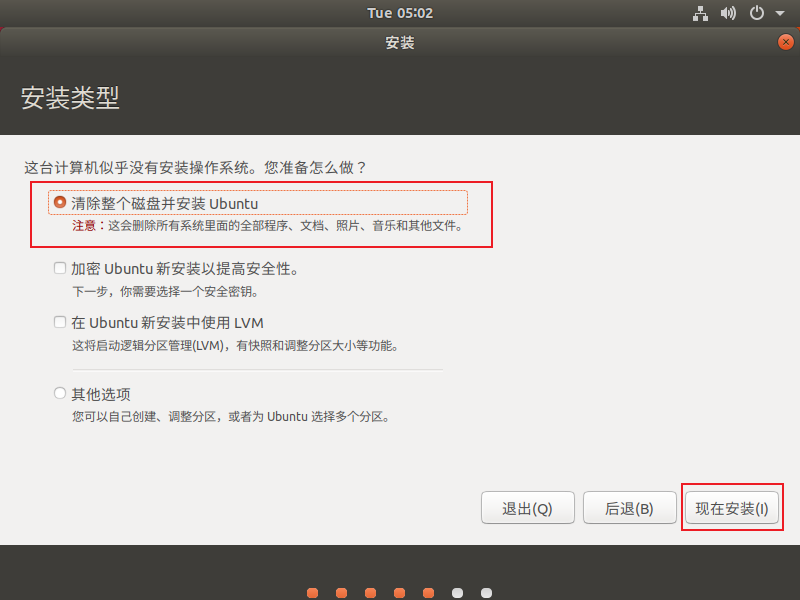

- 选择位置。选“Shanghai”就行,不同位置,时间不同,作服务器的话会有一定的影响。
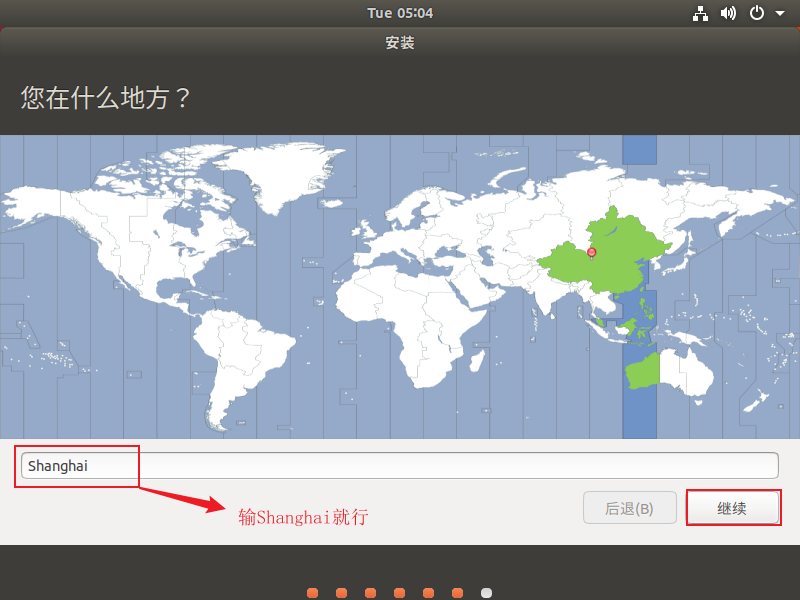
- 命名Linux的用户名以及计算机名。根据需求设置(自己使用的话,密码不用过长),完成后点击继续即可。
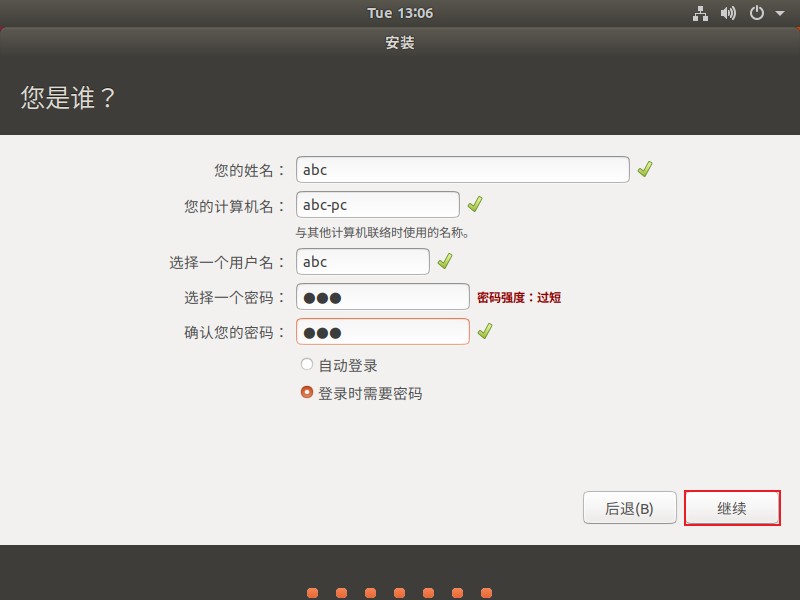
- 复制文件。这一步,什么也不做,就是等待等待等待······

- 安装完成。点击现在重启。

- 选择用户,输入密码,恭喜你,安装成功,你太厉害啦!!!经过各种磨难安装成功!!!
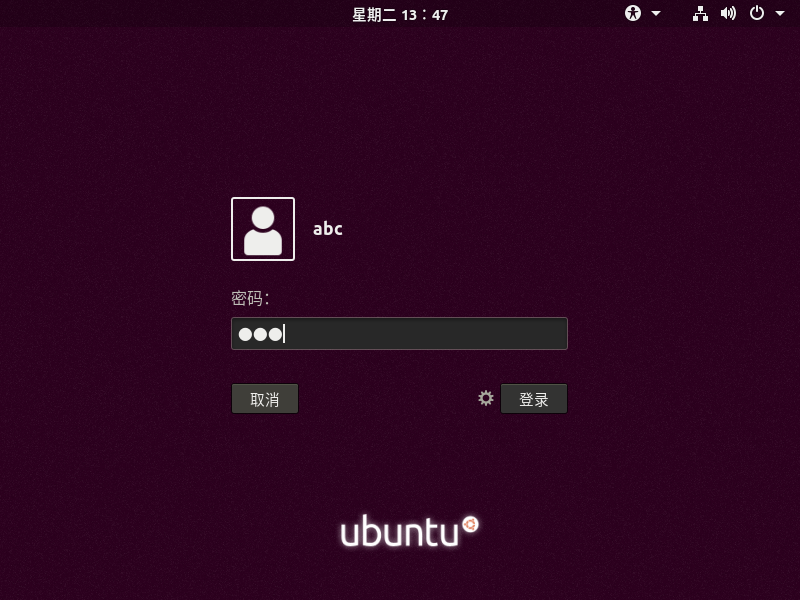
三、可能会遇到的问题
- 点击开启虚拟机,出现黑屏一点反应都没有(不知道是不是VMware的版本问题),尝试一下点击关闭虚拟机或重启虚拟机。
- 在进行复制文件阶段出现不动,建议联网。
- 关闭虚拟机时,明明已经关闭,出现
主机上某个应用程序正在使用该虚拟机。解决办法:进入虚拟机所在目录,删除该虚拟机后缀名为.lck的文件夹(注意别删错了),再打开虚拟机或关闭虚拟机即可。
四、特别实用的功能
- 拍摄快照(极力推荐)
类似与备份,在遇到问题时,可以恢复到备份时的模样,具体操作:
拍摄快照:顶部状态栏点击
虚拟机====>快照====>拍摄快照
恢复快照:虚拟机====>快照====>恢复到快照
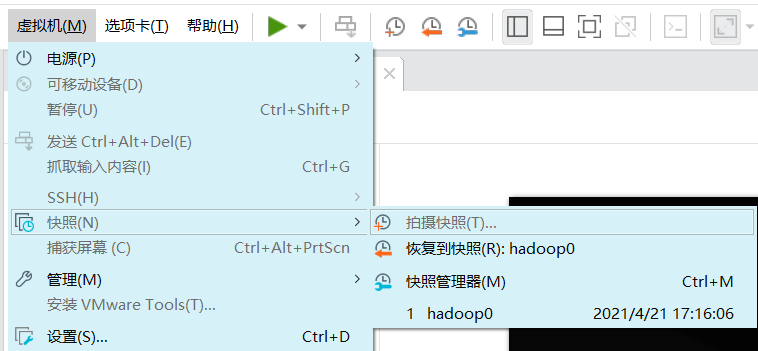
- 挂起功能:
类似于播放视频时的暂停,下次点启动客户机时,直接进入上次的界面,开机一次,再也没见过开机页面。
- VMware Tools
支持宿主机与客户机之间的复制粘贴,文件的相互拖拽。
具体操作:
Ubuntu安装Vmware Tools
五、心得
- 身为初学者,一定要有耐心,你要相信,再试一次奇迹就会出现的。
- 学习是不断探索的过程。有时候也不必按部就班的操作,只要明白你的操作是做什么的就行。不要害怕点错了,最坏的结果不过是重新来,但这过程中可能会有意想不到的收获。
- 遇到问题不要退缩。要学会去解决,要学会运用网络。
- 要学会一通百通。比如,我学会了安装Ubuntu,从而可以知道如何去安装其他的Linux系统,甚至是如何去安装Windows操作系统,可能在安装的一些细节方面会有不同,但要掌握大的方向。
版权声明:本文内容由互联网用户自发贡献,该文观点与技术仅代表作者本人。本站仅提供信息存储空间服务,不拥有所有权,不承担相关法律责任。如发现本站有涉嫌侵权/违法违规的内容, 请发送邮件至 dio@foxmail.com 举报,一经查实,本站将立刻删除。

